在solidworks中怎么在工程图中做中心线?
来源:网络收集 点击: 时间:2024-04-23【导读】:
相信很多朋友们也遇到过这种类似的问题,那么对于在solidworks中怎么在工程图中做中心线?下面就把解决这种问题的方法给大家分享一下,希望可以帮助到大家。工具/原料more电脑方法/步骤1/7分步阅读 2/7
2/7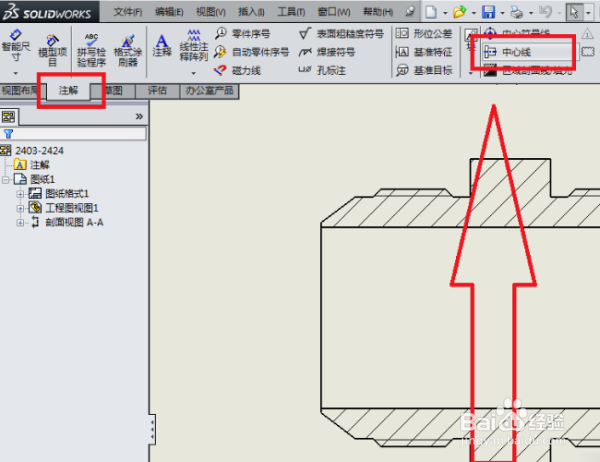 3/7
3/7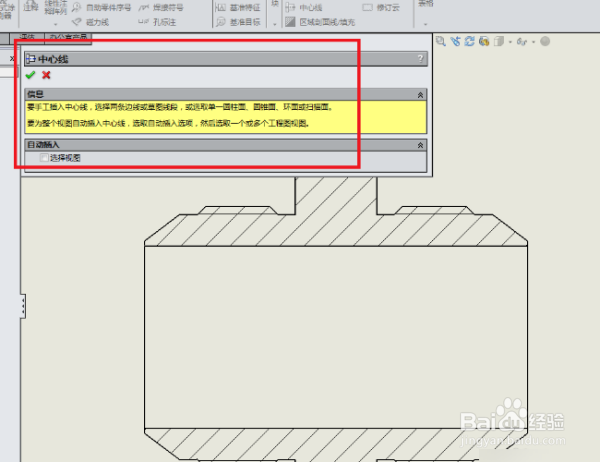 4/7
4/7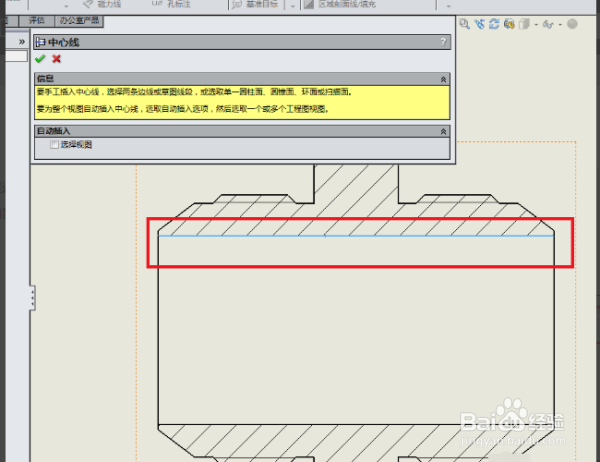 5/7
5/7 6/7
6/7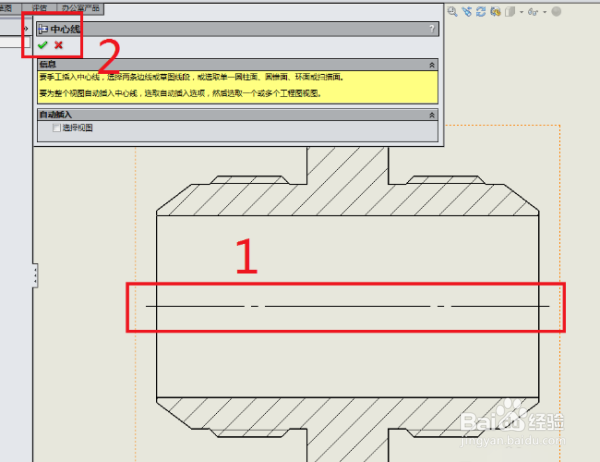 7/7
7/7
首先在电脑上用solidworks软件打开目标图纸,图中红色框选的就是要添加中心线的部分。
 2/7
2/7点击“注解”选项,使软件的工具栏由“草图工具栏”变成“注解工具栏”,然后在注解工具栏中找到“中心线”图标,点击它。
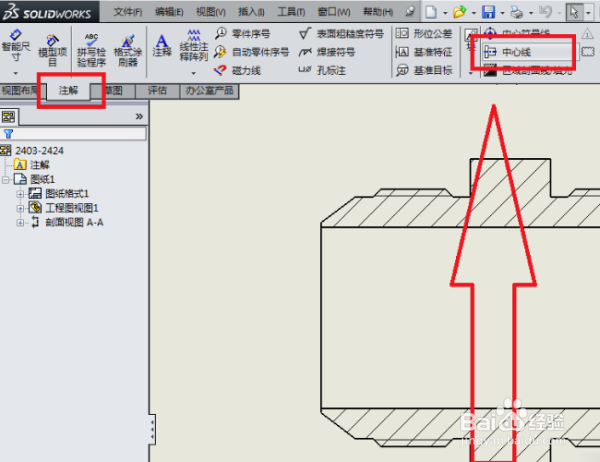 3/7
3/7软件弹出“中心线”对话框,然后根据它给出的提示信息进行操作。
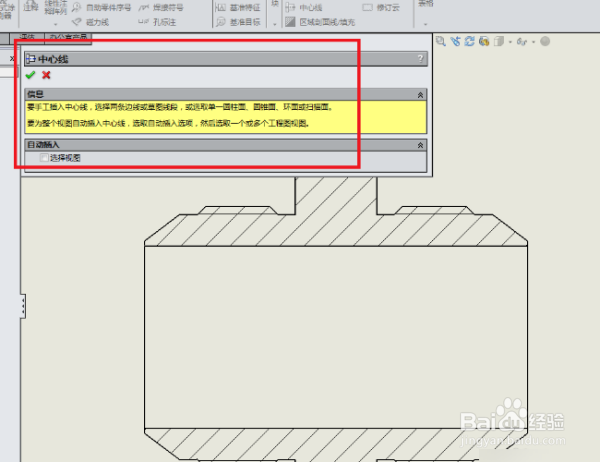 4/7
4/7按提示用鼠标左键点中第一条线条,点中后颜色就变成蓝色了。
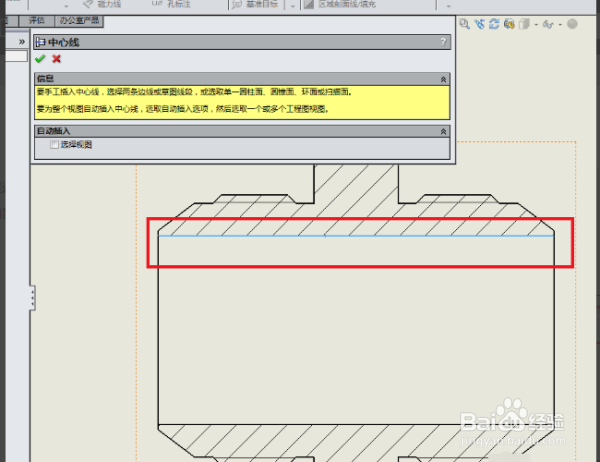 5/7
5/7然后再用鼠标点击选中第二条线条,同样颜色会发生变化。
 6/7
6/7然后就出现了中心线,点击提示框中的【√】确定即可。完成以上设置后,即可在solidworks中为工程图做中心线。
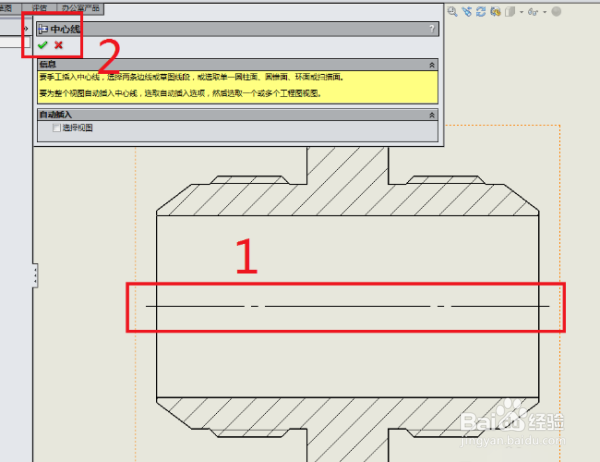 7/7
7/7总结:
1、首先在电脑上用solidworks软件打开目标图纸,图中红色框选的就是要添加中心线的部分。
2、点击“注解”选项,使软件的工具栏由“草图工具栏”变成“注解工具栏”,然后在注解工具栏中找到“中心线”图标,点击它。
3、软件弹出“中心线”对话框,然后根据它给出的提示信息进行操作。
4、按提示用鼠标左键点中第一条线条,点中后颜色就变成蓝色了。
5、然后再用鼠标点击选中第二条线条,同样颜色会发生变化。
6、然后就出现了中心线,点击提示框中的【√】确定即可。完成以上设置后,即可在solidworks中为工程图做中心线。
注意事项图片来源于网络。
小编在这里祝大家生活愉快。
版权声明:
1、本文系转载,版权归原作者所有,旨在传递信息,不代表看本站的观点和立场。
2、本站仅提供信息发布平台,不承担相关法律责任。
3、若侵犯您的版权或隐私,请联系本站管理员删除。
4、文章链接:http://www.1haoku.cn/art_578064.html
上一篇:简单搜索APP怎么查看版本号信息
下一篇:淘宝怎么查看退款钱款去向
 订阅
订阅